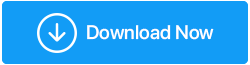Cum să remediați problema plăcii grafice nedetectate
Publicat: 2020-08-19Nu este mare lucru să întâlnești o eroare pe placa grafică nedetectată pe computerul tău cu Windows 10. În timp ce lucrați pe computerul dvs. cu Windows 10, se întâlnește de obicei eroarea GPU nedetectată. De 9-10 ori acest lucru este cauzat de driverele grafice învechite și, prin urmare, este posibil să doriți să actualizați driverul grafic în Windows 10.
Unul dintre principalele motive din spatele erorii este un driver GPU nou instalat sau un driver defect sau incompatibil pentru placă grafică . Deși nu este o sarcină mare de îndeplinit, uneori frunzele sunt destul de obosite și iritate.
Acest articol îi educă pe utilizatorii noștri despre cum să actualizeze driverele pentru a rezolva eroarea nedetectată a plăcii grafice.
Este evident să știți că se poate fie rezolva eroarea manual, fie alege cel mai bun software de actualizare a driverelor, cum ar fi Smart Driver Care de la Systweak Software, pentru a face treaba pentru dvs. Smart Driver Care este un software uimitor de actualizare a driverelor care actualizează driverele care au devenit învechite, incompatibile și defecte și vă menține sistemul să funcționeze fără probleme.
Ce este o placă grafică?
Cunoscută în mod obișnuit ca GPU, o placă grafică este o piesă hardware care este responsabilă pentru crearea și afișarea imaginilor pe computer sub formă de pixeli.
Acesta execută date grafice pentru a afișa o imagine de înaltă calitate, cu culori avansate, definiție, claritate și alte atribute.
Când primim eroare placa grafică nedetectată?
Puteți primi eroarea GPU nedetectată pe computerul Windows 10 în două circumstanțe:
Placa grafică nu a fost detectată în Windows:
Acesta este un caz în care GPU-ul nu este detectat în Managerul de dispozitive. În acest caz, instalarea driverelor ar putea să nu fie posibilă.
Placa grafică nu a fost detectată în timpul pornirii:
Acest lucru se întâmplă atunci când puteți porni computerul cu Windows 10, dar nu și placa grafică. Într-un astfel de caz, când computerul este PORNIT, acesta nu este capabil să detecteze placa grafică și, prin urmare, întregul ecran nu va afișa nimic sau va fi gol. Această problemă apare atunci când există un defect în setările BIOS sau chiar în placa de bază.
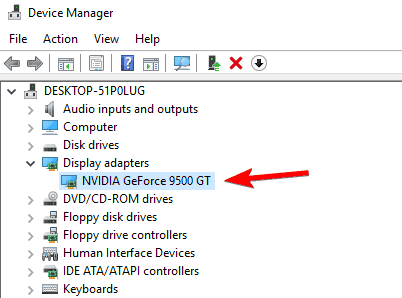
Cum se rezolvă eroarea pe placa grafică nedetectată în Windows 10
Există în principal două tipuri de categorii prin care puteți actualiza driverele pe PC-ul cu Windows 10 și puteți rezolva eroarea GPU nedetectată .
Aceasta implică utilizarea unui software terță parte cel mai bun de actualizare a driverelor sau efectuarea manuală a pașilor de depanare. În acest articol, am enumerat ambele soluții. Deci, fără nicio întârziere, să citim înainte.
Utilizați Smart Driver Care:
Utilizarea celui mai bun software de actualizare a driverelor pentru a actualiza automat driverele în Windows 10 este de departe cea mai ușoară soluție pentru a rezolva eroarea nedetectată a plăcii grafice.
Smart Driver Care de la Systweak Software este o soluție unică pentru toate problemele legate de șoferi. Este un instrument eficient care actualizează cu ușurință toate driverele învechite și incompatibile și, prin urmare, îmbunătățește eficiența computerului tău cu Windows 10.
Smart Driver Care este plin de putere cu o gamă variată de caracteristici precum:
- Actualizează toate driverele învechite dintr-o dată.
- Este nevoie de o copie de rezervă completă care poate fi restaurată cu ușurință.
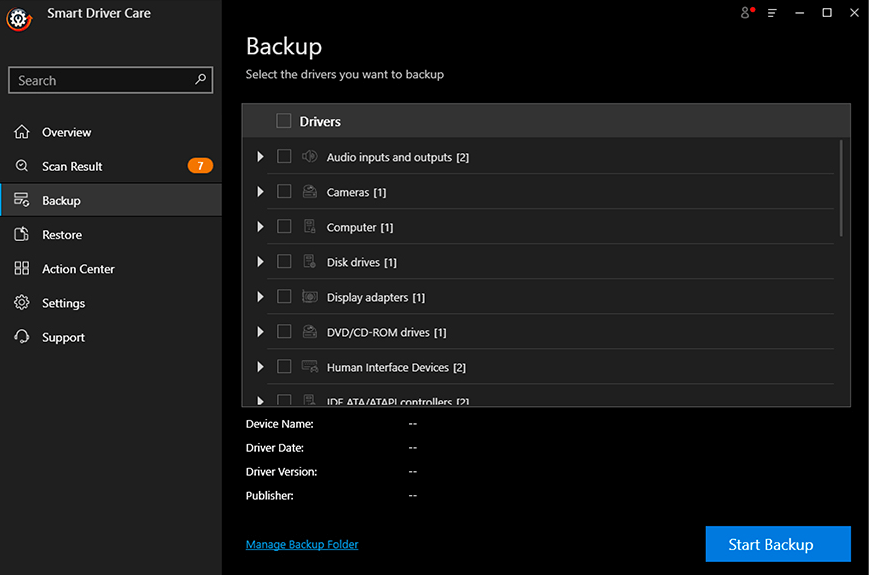
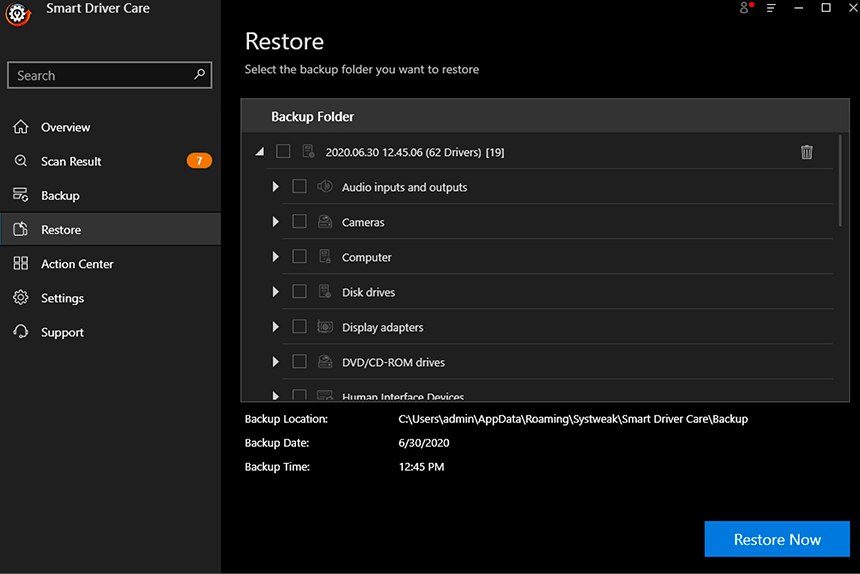
- Scanează toate software-urile instalate pe computerul tău Windows și le actualizează cu un singur clic.
- Smart Driver Care este disponibil în engleză și japoneză.
- Puteți seta un program pentru a efectua automat scanări.
Folosind Smart Driver Care se poate actualiza cu ușurință driverele plăcii grafice în mod automat , precum și alte drivere, cu un efort manual minim. Puteți alege să utilizați versiunea gratuită și să actualizați driverele unul câte unul sau să o cumpărați și să le actualizați pe toate simultan.
Faceți clic pe butonul de mai jos pentru a descărca acest Smart Driver Care ușor de utilizat – Cel mai bun software de actualizare a driverelor
Urmați pașii de mai jos pentru a rezolva eroarea GPU nedetectată pe Windows 10 .
- Descărcați Smart Driver Care și instalați-l.
- Odată instalat, lansați Smart Driver Care și faceți clic pe Scan Drivers pentru a scana PC-ul cu Windows 10 pentru drivere învechite.
- Faceți clic pe butonul Actualizare driver, prezentați lângă driver din lista de drivere învechite.
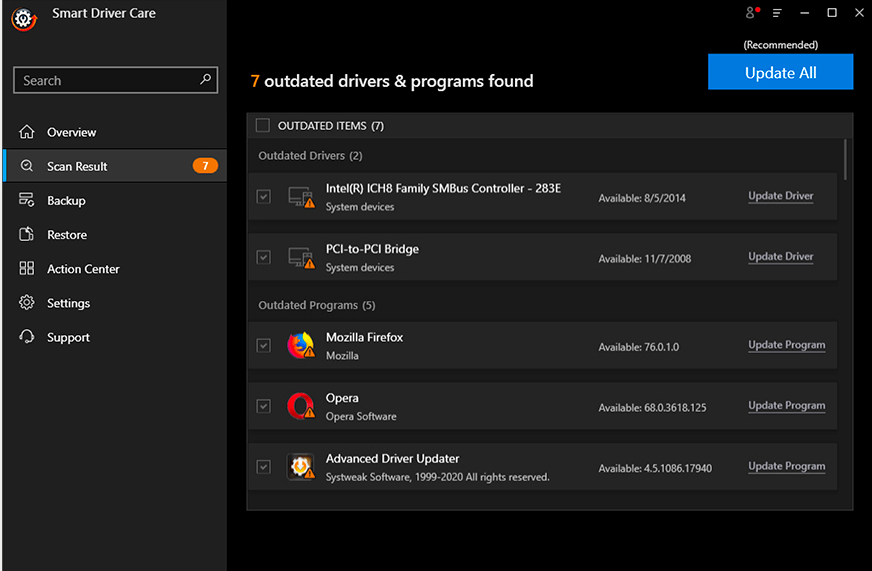
- De îndată ce faceți clic pe Actualizare driver, Smart Driver Care instalează cel mai recent driver.
- După ce ați descărcat cel mai recent driver, reporniți computerul cu Windows 10.
Acesta a fost o modalitate prin care puteți actualiza cu ușurință driverele. În cazul în care doriți să mergeți cu procesul manual, puteți urma soluțiile menționate mai jos.

Mai jos am pregătit o listă cu cele mai posibile soluții despre cum să actualizați driverele grafice pe Windows 10 și să scăpați de „ Problema GPU nedetectată” atât pe driverele plăcii grafice AMD, cât și pe cele NVIDIA.
Verificați dacă placa grafică a fost instalată corect
Plăcile grafice se află pe slotul PCI-Express x16. Deci, primul lucru pe care trebuie să-l verificați în timp ce întâmpinați problema este dacă placa grafică a fost instalată corect. O modalitate bună de a fi sigur este să scoateți placa grafică din slot și să o puneți la loc și să verificați dacă eroarea a fost rezolvată. Dacă problema apare în continuare după repornire, continuați cu pasul următor.
Setări BIOS:
Următorul pas este să setați grafica principală la PCI Express Graphics în setările BIOS. De asemenea, în timp ce verifică eroarea GPU nedetectată, utilizatorii trebuie să dezactiveze videoclipul de la bord pentru a rezolva problema.
Verificați PSU/Sursa de alimentare:
Un alt factor cheie de reținut atunci când rezolvați eroarea plăcii grafice nedetectate în Windows 10 este acela de a vedea dacă GPU-ului i se oferă suficientă sursă de alimentare.
În cazul în care sursa de alimentare este insuficientă, este posibil ca GPU-ul să nu mai funcționeze defectuos sau să nu funcționeze deloc. Un lucru de care trebuie avut grijă este că conectorii de alimentare corecti ar trebui să fie conectați la cardul GPU. Deci, ar trebui să verificați înainte și apoi să conectați conectorul de alimentare cu 6 sau 8 pini la GPU, după cum este necesar.
Verificați pentru driverul grafic integrat:
În timp ce verificați posibilele soluții de actualizare a plăcii grafice, este important să verificați dacă driverul corect este instalat pentru placa grafică atașată. În cazul în care înlocuiți placa grafică , asigurați-vă că driverele mai vechi ale plăcii grafice au fost dezinstalate complet.
Odată ce driverele mai vechi au fost dezinstalate, instalați driverele plăcii grafice și driverele video dedicate plăcii respective.
Instalați driverele video corecte:
Niciun hardware nu poate funcționa fără driverul corect. În cazul în care aveți instalat un driver defect sau incompatibil, driverul grafic nu va funcționa corect. Deci, pentru a evita astfel de situații, cel mai bine este să știți cum să actualizați corect driverele .
Este întotdeauna recomandat să actualizați driverele de pe site-urile oficiale ale furnizorilor. Deci, dacă aveți un driver AMD sau NVIDIA, instalați-le de pe site-ul oficial. Cu toate acestea, există și software-uri terță parte prin care puteți instala automat drivere pe PC-ul cu Windows 10 . Unele dintre cele mai bune programe de actualizare a driverelor sunt Smart Driver Care și Advanced Driver Updater de la Systweak Software.
Actualizați Windows:
Este întotdeauna recomandat să vă mențineți actualizat sistemul de operare Windows pentru a elimina orice erori și incompatibilități. În timp ce învățați să știți cum să actualizați driverele grafice pe Windows 10, dacă după actualizarea Windows, driverul dvs. nu funcționează corect sau driverul grafic nu este detectat , puteți oricând să anulați driverul sau să efectuați o restaurare a sistemului într-o stare în care PC-ul cu Windows 10 funcționa corect.
Aveți atașat un cablu de afișare funcțional:
Trebuie să utilizați un cablu de afișare de bună calitate atașat la placa grafică. Dacă cablul de afișare este ieftin și defect, va da eroare nedetectată a GPU-ului, indiferent dacă placa grafică funcționează corect. Pentru a evita astfel de erori, cablul afișajului trebuie să fie de bună calitate și să aibă conectori aurii.
Probleme cu placa de baza:
Dacă placa grafică și placa de bază sunt incompatibile între ele, veți primi eroarea GPU nedetectată pe computerul dvs. cu Windows 10.
Astfel de erori pot fi evitate prin actualizarea BIOS-ului, care va rezolva problemele de compatibilitate dintre placa grafică și placa de bază.
Dacă după ce ați efectuat toate soluțiile menționate mai sus, încă nu puteți actualiza driverul plăcii grafice pe Windows 10 , puteți trece la următorii pași care implică verificarea VBIOS, a plăcii grafice defecte și a plăcii de bază defectuoase.
Placa grafica defecta:
Dacă placa grafică pe care ați ales-o are defecte de fabricație sau este defectă, nu va funcționa. În astfel de circumstanțe, puteți oricând să puneți placa grafică pe un al doilea computer pentru a verifica dacă funcționează. În cazul în care nu funcționează nici pe al doilea computer, va trebui să înlocuiți placa grafică sau să o reparați.
Verificați slotul PCI Express x16:
În timp ce GPU-ul nu a detectat o eroare pe Windows 10 se rezolvă cu soluția de mai sus, ultimul caz care vă poate da eroarea este un slot PCI Express x16 defect. Pentru a verifica acest lucru, plasați placa grafică pe alt computer și vedeți dacă funcționează corect. În cazul în care placa grafică funcționează pe al doilea PC, slotul PCI este defect. Într-un astfel de caz, trebuie să reparați sau să înlocuiți placa de bază.
Este necesar să aveți drivere actualizate pentru buna funcționare a oricărui PC Windows. Dacă ați instalat recent o actualizare Windows sau ați schimbat placa grafică, este posibil să primiți eroarea Cartela grafică nedetectată pe PC-ul cu Windows 10.
Pentru a rezolva această problemă, puteți alege fie să utilizați cel mai bun software de actualizare a driverelor pentru a actualiza automat driverul, fie să rezolvați problema manual. Spune-ne cum ai găsit articolul în secțiunea de comentarii de mai jos.
Următoarea citire:
Windows-ul tău 10 continuă să se bâlbâie? Iată reparațiile
Cum să verificați versiunea BIOS în Windows 10
Remediat: computerul pornește, dar nu afișează